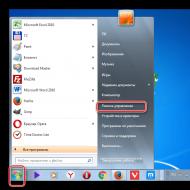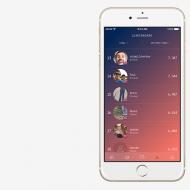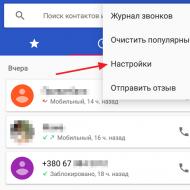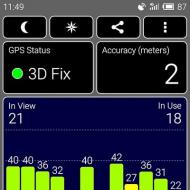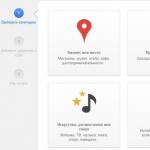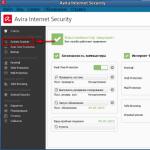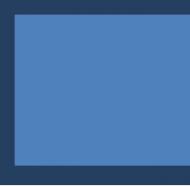
Не Загружается Компьютер Windows XP. Что делать, если не загружается операционная система Windows XP Не загружается win xp
Операционная система – очень сложное программное обеспечение и, в силу определенных факторов, она может работать со сбоями и ошибками. В некоторых случаях ОС может совсем перестать загружаться. О том, какие неполадки этому способствуют и как от них избавиться, поговорим в этой статье.
К невозможности запуска Windows XP могут привести несколько причин, от ошибок в самой системе до неисправности загрузочного носителя. Большинство проблем можно решить непосредственно на том компьютере, на котором они случились, но некоторые сбои требуют уже задействовать другой ПК.
Причина 1: программное обеспечение или драйвера
Симптомами данной проблемы является возможность загрузки Windows только в «Безопасном режиме». В этом случае во время запуска появляется экран выбора параметров загрузки либо его приходится вызывать вручную с помощью клавиши F8 .

Такое поведение системы говорит нам о том, что в нормальном режиме ей не дает загрузиться какое-то ПО или драйвер, который Вы установили самостоятельно или получили путем автоматического обновления программ или ОС. В «Безопасном режиме» стартуют только те службы и драйвера, которые минимально необходимы для обслуживания и отображения картинки на экране. Поэтому если у Вас такая ситуация, значит виновато программное обеспечение.
В большинстве случаев, Windows создает точку восстановления при инсталляции важных обновлений или софта, который имеет доступ к системным файлам или разделам реестра. «Безопасный режим» позволяет нам воспользоваться средством восстановления системы. Данное действие откатит ОС к тому состоянию, в котором она находилась до установки проблемной программы.
Причина 2: оборудование
Если причина отсутствия загрузки операционной системы кроется в неполадках с оборудованием, а конкретно, с жестким диском, на котором находится загрузочный сектор, то мы видим разного рода сообщения на черном экране. Самое распространенное вот такое:

Кроме того, мы можем получить циклическую перезагрузку, при которой появляется (или не появляется) экран загрузки с логотипом Windows XP, а после происходит ребут. И так до бесконечности, пока мы не выключим машину. Такие симптомы говорят о том, что возникла критическая ошибка, называемая «синим экраном смерти» или BSOD. Этот экран мы не видим, так как по умолчанию, при возникновении такой ошибки, система должна перезапуститься.
Для того, чтобы остановить процесс и увидеть BSOD, необходимо выполнить следующую настройку:

Теперь мы можем лицезреть ошибку, которая мешает нам запустить Windows. О неполадках, связанных с жестким диском, говорит BSOD с кодом 0x000000ED .

В первом случае, с черным экраном и сообщением, в первую очередь стоит обратить внимание на то, все ли шлейфы и кабели питания подключены правильно, не перегнуты ли они настолько, что могли просто прийти в негодность. Далее необходимо проверить тот кабель, который идет от блока питания, попробовать подключить другой, аналогичный.
Возможно, та линия БП, которая снабжает электроэнергией жесткий диск, вышла из строя. Подключите к компьютеру другой блок и проверьте работоспособность. Если ситуация повторяется, то налицо проблемы с жестким диском.
Если предыдущие действия не принесли результата, то причина кроется в программном или физическом повреждении секторов «харда». Проверить и исправить «бэды» может помочь специализированная программа HDD Regenerator . Для ее использования придется воспользоваться вторым компьютером.
Причина 3: частный случай с флешкой
Данная причина весьма неочевидна, но также может вызвать проблемы с загрузкой Windows. Подключенный к системе флеш накопитель, особенно большого объема, может быть расценен операционной системой, как дополнительное дисковое пространство для хранения некоторой информации. В этом случае на флешку может быть записана скрытая папка «System Volume Information» (информация о системном томе).

Бывали случаи, когда при отключении накопителя от неработающего ПК, система отказывалась загружаться, видимо, не найдя каких-то данных. Если у Вас похожая ситуация, то вставьте флешку обратно в тот же порт и загрузите Windows.
Также, отключение флешки может вызвать сбой в порядке загрузки в БИОС. На первое место может быть помещен CD-ROM, а загрузочный диск вообще убран из списка. В таком случае зайдите в BIOS и поменяйте порядок, либо нажмите при загрузке клавишу F12 или другую, которая открывает список накопителей. Назначение клавиш можно выяснить, внимательно почитав мануал для Вашей материнской платы.
23.05.2015
При работе в Windows XP возникают проблемы, которые могут привести к потере рабочего времени. Вернуть работоспособность можно воспользовавшись восстановлением системы.
Операционные системы семейства Microsoft особенно подвержены нападению вирусов. Кроме того, немало других причин может вызвать сбой. При повреждении области загрузки или заражении системных файлов пользователи зачастую прибегают к переустановке Windows.
Когда нет возможности запустить безопасный режим, а при запуске операционной системы возникают ошибки, первым делом нужно подумать о восстановлении системы. Эта функция позволяет вернуться к сохраненной копии системных файлов, тем самым дав новую жизнь Windows, не прибегая к полной переустановке.
Почему лучше использовать восстановление Windows XP, чем переустановку
Большинство специалистов в области ИТ предпочитают переустановку Windows XP восстановлению. Они аргументируют это тем, что таким образом система обновится, перестанет выдавать ошибки, и проблемы сами собой исчезнут. Это действительно так.
Однако восстановление имеет не меньший эффект, кроме того, у него есть преимущества:
- Занимает намного меньше времени;
- Не требует резервного копирования всей информации, хранящейся на системном диске (стоит переместить файлы с таких папок, как «Мои документы», «Рабочий стол», сохраненные в «Избранное» страницы);
- Нет необходимости поиска и установки драйверов;
- Не нужно заново инсталлировать программное обеспечение;
- Настройки ПО, сетевого оборудования и пользовательские параметры системы не нужно вводить заново.
Все эти преимущества восстановления над установкой возможны в случае правильного и периодического создания точек восстановления.
Что такое точки восстановления Windows XP и как с ними работать
Для того чтобы использовать восстановление Windows XP, необходимо выполнить следующие условия:
- Включить соответствующую службу;
- Создать актуальную для вас точку;
- Должна работать программа, отвечающая за процесс восстановления. Она находится в папке C:\WINDOWS\system32\Restore\rstrui.exe
Проверить, запущена ли служба восстановления, можно просто, запустив приложение из служебных программ.
Точка представляет собой резервную копию важных данных на определенный период времени. Как правило, она создается автоматически при внесении изменений в настройки системы. Создать точку восстановления можно и самостоятельно. Рекомендуется делать это перед установкой обновленных драйверов или сомнительного программного обеспечения.
Чтобы создать резервную копию вручную, необходимо выполнить следующие действия:
- Открыть меню «Пуск» и зайти в стандартные программы;
- Найти пункт «Служебные» и запустить восстановление системы;
- Выбрать «Создание точки восстановления».

Создание может занять от 5 до 30 минут в зависимости от загруженности Windows. Рекомендуется создавать точку вручную сразу после переустановки операционной системы, установив на неё необходимые драйвера и программы, а также введя сетевые настройки.
Способы запуска восстановления Windows XP
Поскольку процесс по возвращению к предыдущему состоянию системы зачастую является критически важной операцией, предусмотрено несколько способов его запуска.
Способ 1. Восстановление при помощи точки

Запустить восстановление Windows XP с точки можно, воспользовавшись безопасным режимом, если есть возможность его запустить. Делается это при помощи клавиши «F8» во время загрузки операционной системы.
Программа предложит выбрать одну из дат календаря, когда было запущено автоматическое или ручное резервное копирование в специальную папку. Необходимо выбрать наиболее стабильную версию, когда Windows XP еще не была повреждена и заражена вирусами.

Недостатками этого метода отката к резервной копии являются следующие нюансы:
- Безопасный режим может вообще не запускаться;
- Файлы точек могут быть заражены или повреждены вирусами;
- В отличие от более поздних версий, откат из точек невозможен при использовании загрузочного меню или запуске с диска;
- Некоторые файлы не заменяются, а создаются их копии;
- Наблюдение за системным разделом занимает оперативную память.
Способ 2. Откат при помощи дистрибутива
Если у вас дома имеется установочный дистрибутив Windows XP, записанный на диск или флешку, или служба автоматического резервного копирования была отключена, его всегда можно использовать для восстановления системы. В зависимости от сложившейся ситуации можно запустить процесс двумя методами:
- Если операционная система загружается в обычном режиме. В таком случае, необходимо вставить установочный диск и ждать загрузки меню. В нем нужно выбрать «Установка…» и нажать «Далее».

В следующем окне вместо инсталляции выбрать «Обновление» из выпадающего меню.

- Если Windows XP не загружается вообще, то последним средством спасения при помощи восстановления с диска станет запуск из загрузочной области. Для этого необходимо в Bios в приоритетах загрузки выбрать нужное устройство с дистрибутивом и запуститься с него. В процессе инсталляции будет предложено меню выбора опции, где нужно будет нажать кнопку «R», запускающую восстановление системы.

После того, как дистрибутив определит системный раздел и найдет установленную копию, он предложит выбор. Необходимо выделить её и еще раз подтвердить действие кнопкой «R».

- При восстановлении системы с дистрибутива могут быть заменены файлы драйверов, являющиеся системными, что может привести к новым конфликтам оборудования;
- Для запуска отката желательно использовать тот установочный диск, с которого производилась инсталляция;
- Необходим официальный или хотя бы не урезанный дистрибутив, как в большинстве сборок для экономии места для драйверов, иначе там может быть отключена функция отката.
Не стоит забывать, что функция восстановления не гарантирует 100% работоспособность системы по окончании операции и не вернет утерянных данных. В случае если пострадали ваши личные файлы, воспользуйтесь специализированной программой.
Итог:
Несмотря на то, что в отличие от современных версий в Windows XP система восстановления далека от идеальной, отключать её не стоит. В седьмой и восьмой версии виндовс использование резервной точки для отката более продумано. Там исправлено большинство погрешностей и проблем этого процесса. Кроме того, основной отличительной способностью является возможность создания копии целого раздела (образа) для последующего восстановления и работы с точкой из загрузчика.
В каждом из методов есть свои недостатки, и не всегда резервная копия может быть спасением. Однако в большинстве случаев эта опция позволяет быстро вернуть работоспособность вашему персональному компьютеру. А потом уже можно приступить к необходимым операциям по лечению от вирусов или поиску удаленной информации.
Если Вы встретились с проблемой того, что операционная система Windows XP не загружается, то в первую очередь необходимо выяснить характер поломки.
Существует два варианта проблемы:
- Программная ошибка вследствие неправильной работы программного обеспечения.
- Аппаратная ошибка, вызванная поломкой определенной детали.
1. Компьютер реагирует, но не загружается
Вы нажали на кнопку питания (Power), а на мониторе не отображается абсолютно ничего, но при этом кулер заработал и загорелись лампочки? Вероятнее всего неправильно подключен монитор или случилась аппаратная ошибка. Что же делать в случае, если дело все-таки в аппаратной части?
Как вариант в Вашем ПК где-то пропал контакт из-за засорения пылью. Тогда стоит сделать следующее:
- Открутите крышку от системного блока и извлеките видеоадаптер и оперативную память.
- Осторожно избавьтесь от пыли на деталях и самом системном блоке.
- Тщательно вытрите контакты видеоадаптера и оперативки.
- Поставьте все детали на место и проверьте, работает ли компьютер.
Если после выполненных действий компьютер не включился и не загружается Windows XP, нужно будет найти деталь, вышедшую из строя. Это можно легко сделать при помощи BIOS (базовой системы ввода-вывода). Главное знать, какая версия установлена на компьютере.
При каждой загрузке ПК выполняется его проверка при помощи BIOS. Если возникает какой-либо сбой при проверке, то компьютер издает звук, по типу которого можно выяснить причину поломки. Узнать о том, о какой поломке говорит определенный звуковой сигнал можно из таблицы сигналов BIOS.
В случае если Вы не в курсе, какая у Вас версия BIOS, тогда придется помучиться. Нужно будет одну за другой менять свои детали на другие (одолженные у кого-то) до тех пор, пока не выяснится какая же из них нерабочая. Подобный вариант неосуществим для Вас? Тогда осталось только обратиться к специалистам.
2. Компьютер совсем не реагирует
В случае, когда Вы нажимаете на кнопку питания (Power), но компьютер не реагирует (не шумит кулер, не светятся лампочки), сразу нужно проверить, правильно ли подключен компьютер. Для этого убедитесь, что переключатель с тыльной стороны системного блока включен и внимательно осмотрите кабели питания.
Если все подключено верно, то скорее всего сломался блок питания. В случае если Вы никогда не имели дела с электроприборами, ликвидировать такую поломку самому будет довольно тяжело. Но все таки будет неплохо одолжить у кого-то блок питания, подключить его к Вашему ПК и проверить включится ли он. Не знаете, как подключить? Тогда стоит обратиться к специалистам.
3. Компьютер включился, но не загружается Windows XP
Бывают случаи, когда ПК включился, монитор заработал, однако не загружается Windows XP (черный экран). На экране отображается окно, как на (рисунке 1).
Рисунок 1 — DISK BOOT FAILURE – INSERT SYSTEM DISK AND PRESS ENTER
Если Вы видите подобное сообщение, то это значит, что компьютер не может обнаружить устройство для хранения данных, на котором хранится ОС. Проще говоря, компьютер не видит HDD, поэтому и не загружается Windows XP.
В первую очередь выясните, корректно ли подключен жесткий диск. Если с винчестером все нормально, значит пришла в негодность операционная система и придется переустановить Windows.
Также Вы можете увидеть при запуске компьютера текст как на (рисунке 2).
Рисунок 2 – Сообщение
Это значит, что системные файлы утрачены или повреждены. В таком случае нужно:
- Выполнить загрузку последней успешной конфигурации. Для этого нужно включить компьютер и нажимать F8 на клавиатуре. Далее выберите нужный пункт в отобразившемся меню.
- Выполните описанные выше действия, но нажмите на «Безопасный режим». Сделайте восстановление системы, если ОС загрузится.
Если операционная система вообще не грузится, то разумнее всего будет переустановить Windows XP.
Несмотря на то, что официальная поддержка Windows XP компанией Microsoft уже завершена, многие пользователи по-прежнему продолжают ее использовать. Особенно это касается владельцев старых и слабых персональных компьютеров, которые попросту не в состоянии работать с более продвинутыми и актуальными дистрибутивами ОС. Так как поддержка данной операционной системы завершена, в ней появляется множество уязвимостей, которые могут повредить ее. В данной статье подробно описывается, что можно предпринять, если не загружается Windows XP.
Существует достаточно большое количество ошибок и неполадок, в результате которых используемая система не загружается. К ним можно отнести:
- Повреждение в результате неаккуратных действий пользователей, программных сбоев или действий вредоносных скриптов.
- Неполадки с комплектующими персонального компьютера.
- Повреждение жесткого диска.
Проблемы с оборудованием (железом)
Если у вас установлена Windows XP, можно предположить, что вы используете достаточно старые комплектующие. Поиск возможных проблем рекомендуется начать именно с внутренностей компьютера.
Во-первых, вам стоит внимательно проследить за тем, как именно загружается ПК. Если сразу после старта последует не один привычный гудок, а несколько – значит, вы нашли источник проблемы. В этом случае вам следует выключить компьютер и вызвать специалиста, который определит, какая из деталей повреждена.
Если БИОС загружается нормально, и проблемы возникают именно с Windows – возможно, возникла авария на вашем жестком диске. Попробуйте подключить его к другому работающему PC и просканировать на наличие битых секторов с помощью специализированного программного обеспечения, или обратиться за помощью к специалисту.
Запуск удачной конфигурации Windows

Live-CD и Live-DVD
Это специальные диски, на которых установлена особая версия операционной системы. С их помощью вы можете работать с содержимым жесткого диска даже в том случае, если система не загружается.
Для использования необходимо вставить диск в DVD-привод и выполнить следующее:

Диск восстановления Windows
Для выполнения действий, описанных в этом разделе руководства, пользователям потребуется установочный диск или usb-флешка Виндовс XP. Вам необходимо проделать следующее.
Причин, из-за которых не загружается Виндовс XP, бывает очень много. Чаще всего, неполадка сопровождается текстовым пояснением на черном фоне. Но иногда даже и его может не быть. В статье пойдет речь о самых популярных ошибках и сбоях операционной системы, а также способах их устранения.
Возможные проблемы
Среди чаще всего встречающихся ошибок можно выделить следующие: Bootmgr is missing, NTLDR is missing, BSOD и многие другие. В первом случае проблема в повреждении файлов загрузчика. Второй сбой говорит о нарушении целостности записей реестра. BSOD - одно из названий синего экрана смерти. Встречаются и другие сбои, полный список которых бы занял несколько десятков страниц.
Но решения для многих неисправностей универсальные. Например, от большинства несерьезных проблем с рабочей системой можно избавиться при помощи перезагрузки. Безусловно, часто встречаются исключения из этого правила, но оно имеет право на жизнь.
Далее будут рассмотрены универсальные способы избавления от ситуаций, когда не запускается Windows XP. Если вы не можете определить причину или код ошибки, то просто выполняйте каждый по порядку. Один из них обязательно поможет. Если неполадка известна, то просмотрите соответствующий раздел статьи.
Способ 1: Последняя удачная конфигурация
Когда Виндовс XP несколько раз не удастся нормально запустится, откроется меню загрузки. Оно содержит несколько вариантов аварийного запуска системы. Для начала стоит выбрать «Последняя удачная…» .В данном режиме частично откатятся системные файлы до того состояния, когда ПК функционировал в нормальном режиме.
Важно: если меню вариантов загрузки не запускается автоматически, его нужно открыть вручную. Для этого перезагрузите ПК и многократно нажимайте F8.
Если такой вариант включения компьютера оказался удачным, то с Windows все в порядке, произошел разовый сбой. На этом проблему можно считать решенной, последующие запуски будут происходить в стандартном режиме. Для них не потребуется такая же настройка.
В противном случае сбой так просто не исправить. Тогда переходите к следующему варианту решения проблемы.
Способ 2: Восстановление из безопасного режима
Сейчас же рассмотрим краткий вариант вызова этой функции. Раскройте полный список элементов в Пуске. Далее перейдите в «Стандартные – Служебные» . А оттуда запустите элемент «Восстановление системы» .
Затем просто следуйте указаниям на экране.
Примечание: при откате пользовательские данные затронуты не будут. Но могут удалиться некоторые программы и отмениться настройки. Собственно говоря, процедура восстановления в этом и заключается.
Способ 3: Live CD
Live CD называется диск с системой, которая не требует установки. Она сразу готова к использованию. «Живой образ» позволяет выполнить экстренное восстановление и резервное копирование данных в компьютере или ноутбуке с неработающей Windows.
Для начала нужно найти подходящий Live CD для записи на диск или флешку. Для этого потребуется другой компьютер с доступом в Интернет.

Теперь подключите носитель к неисправному компьютеру и выполните восстановление штатными средствами Live CD. Также можно попробовать подменить следующие файлы системы: Boot.ini, NTLDR, Ntdetect. Они отвечают за работу загрузчика и других важных компонентов Windows.
Способ 4: Переустановка Windows XP
Неудача в трех предыдущих случаях говорит о том, что, скорее всего, повреждение системных файлов критическое. Они не подлежат стандартному восстановлению. Остается только .
Для нее требуется создание загрузочного диска с образом операционной системы. Эта процедура ничем не отличается от записи Live CD. Образ Виндовса недоступен для загрузки с серверов Майкрософт, поэтому для начала найдите подходящую сборку в Интернете. Перенести ее на болванку проще всего с помощью UltraISO, также можно воспользоваться и USB-флешкой.
Когда запись завершена, нужно установить в BIOS загрузку со съемного носителя. Делается это в разделе Boot. Там найдите пункт Boot Priority, выставьте на первое место нужное устройство. Затем вернитесь в основной раздел и выйдите с сохранением настроек. Теперь перезагрузите компьютер. Запустится процедура установки. Необходимо отформатировать диск полностью.
Затем вернитесь в основной раздел и выйдите с сохранением настроек. Теперь перезагрузите компьютер. Запустится процедура установки. Необходимо отформатировать диск полностью.
Важно: если вы не хотите терять данные, то предварительно их перенесите на съемный носитель с помощью загрузки через Live CD.